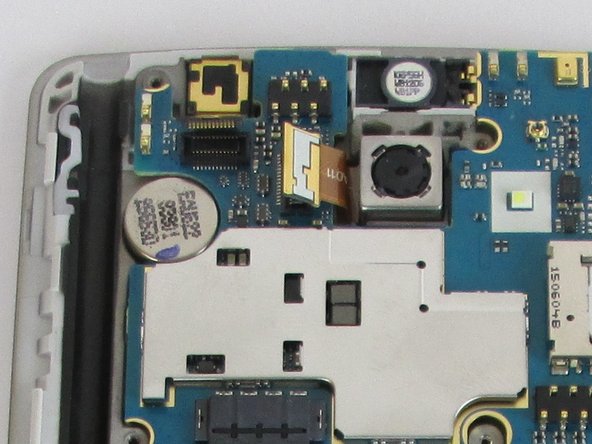Il est possible que cette traduction ne reflète pas les dernières mises à jour du tutoriel source. Aidez à mettre à jour la traduction ou bien consultez le tutoriel source.
Introduction
Lorsque l'écran de votre téléphone est brisé ou qu'il ne réagit pas à vos contacts, il doit être remplacé. Ce guide commencera par enlever le couvercle arrière et se terminera par le remplacement de l'écran
Ce dont vous avez besoin
-
-
Retirez le couvercle arrière en plaçant l'outil d'ouverture en plastique sur le côté inférieur gauche de l'appareil et en soulevant doucement.
-
-
-
Utilisez soigneusement le tournevis cruciforme Phillips # 00 pour retirer les onze vis visibles de 3,9 mm situées à l'arrière. Les vis à enlever sont marquées avec les indicateurs donnés.
-
-
-
-
Lorsque vous avez terminé de retirer toutes les vis, placez l'outil d'ouverture en plastique dans la rainure située dans le coin inférieur gauche du couvercle de la carte mère et soulevez-le.
-
Une fois qu'un clip est libéré, vous pouvez détacher le couvercle de la carte mère avec vos doigts et mettre de côté.
-
-
-
Utilisez l'outil d'ouverture en plastique pour décoller l'autocollant.
-
Pour réassembler votre appareil, suivez ces instructions dans l'ordre inverse.
Pour réassembler votre appareil, suivez ces instructions dans l'ordre inverse.
Annulation : je n'ai pas terminé ce tutoriel.
39 autres ont terminé cette réparation.
Merci à ces traducteurs :
85%
[deleted] nous aide à réparer le monde ! Vous voulez contribuer ?
Commencez à traduire ›
14 commentaires
where I can found the screen pease?
thanks for the guide
Your guide was clear and the photos were good up until removing and replacing the glass, which is the title of this guide. Was the screen glued onto the LCD? Did you have to replace the LCD and glass or just the glass? How did you remove the glass from the LCD? Did you have to glue the glass back to the LCD screen or use adhesive tape? I'm asking because I don't know if this is a DIY job or if I should get the phone professionally repaired.
True, missing important details. I'm about to do this replacement. I assume the replacement screen has dual side tape built in. I'll report back soon.
joscomsu -
It seems the tutorial is for the whole screen (LCD+Glass) and it pretty much covers everything. After removing the screen, it's just a matter of replacing it with the new one.
My experience: I bought the whole screen and mine came without any adhesives, so I had to use a double sided tape I got previously for another screen. It's a very thin black tape and while I've read that it is not recommended, it held the screen in place. Although I am worried that it might be a bit weak for the long run. Also, it didn't came with the speaker grill, so I had to use the one from the broken screen. Remember this before installing the new one.
joscomsu -